Kaip pataisyti Neturite leidimo išsaugoti šioje „Windows“ vietoje

Kai „Windows“ rodoma klaida „Neturite leidimo išsaugoti šioje vietoje“, tai neleis jums išsaugoti failų norimuose aplankuose.
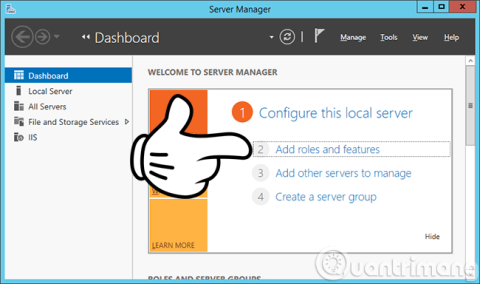
Žemiau esančiame mokymo straipsnyje „Wiki.SpaceDesktop“ supažindins su domeno valdikliu – DC „Microsoft“ Windows Server 2012 platformoje. Norėtume praleisti Windows Server diegimą, nes tai gana paprasta, grafinė sąsaja jau palaikoma, tereikia spustelėti Next > Next > Finish .
1. „Windows Server 2012“ apžvalga:
Kaip žinia, Windows Server 2012 aplinkoje komanda dcpromo buvo išjungta, todėl norint sukurti DC reikia ADDS (Active Directory Domain Services) iš valdymo sąsajos – Server Manager. kimbam prie darbo!
Pirmiausia pakeisime serverio pavadinimą ir IP adresą į tam tikrą adresą (atminkite, kad neturėtumėte naudoti adreso 192.168.0.1, vėliau jį konfigūruoti bus mažiau). Įdiekite AD DS vaidmenį. Serverio tvarkyklės sąsajoje spustelėkite Pridėti vaidmenis ir funkcijas , kaip parodyta toliau:

Atminkite, kad naudojant serverį neturėtume palikti serverio pavadinimo savavališkai, o pakeisti jį į ką nors lengvai įsimenamo. Pavyzdžiui, šiame straipsnyje pakeičiau „Windows Server 2012“ kompiuterio pavadinimą į server2k12dc .
Norėdami pakeisti kompiuteryje rodomą pavadinimą, žr. straipsnį:
Pasirodo kitas ekranas, pasirinkite Serverio vaidmenys > „Active Directory“ domeno paslaugos , tada spustelėkite Pridėti funkcijų :

Tada spustelėkite Pirmyn ir palikite numatytąsias parinktis. Eikite į šį patvirtinimo langą , spustelėkite Įdiegti , kad pradėtumėte diegti ir kurti reikiamas domeno valdiklio paslaugas :
Diegimo procesas vyksta, dabar galite sėdėti ir ilsėtis, naršyti Facebook, gerti kavą ar dar ką nors veikti:

Role Domain Controller diegimo procesas baigėsi, dabar pereisime prie kito veiksmo:
2. Sukurkite domeno valdiklį – DC sistemoje „Windows Server 2012“:
Norėdami pradėti kurti domeno valdiklį , aukščiau esančiame vaidmenų diegimo užbaigimo ekrane spustelėkite nuorodą Paaukštinti šį serverį į domeno valdiklį arba už serverio tvarkyklės sąsajos spustelėkite Diegimo konfigūracija , kaip parodyta:
Sukurkite naują AD mišką pavadinimu quantrimang.local , spustelėkite Pirmyn :

Tada eikite į skyrių „Domeno valdiklio parinktys“, numatytose parinktyse pasirinkite „Forest Functional Level“ – FFL ir „Domeen Controller Level“ – DCL ir įveskite DSRM slaptažodį. Be to, tai yra pirmasis sistemos DC, todėl „Windows Server 2012“ identifikuos save kaip pasaulinį katalogą – GC , ir mes negalime pakeisti šios parinkties. Spustelėkite Kitas:

Įspėjimas apie DNS rodymą, nepaisykite:

Dar kartą patikrinkite NetBIOS pavadinimą. Atlikdami aukščiau pateiktą veiksmą, pavadinote AD Forest quantrimang.local , tada NetBIOS pavadinimo dalis bus quantrimang :
Tada palikite nepažeistus aplankus ir kelius, susijusius su „Active Directory“ (įskaitant duomenų bazę, žurnalus ir „Sysvol“ failus), ir spustelėkite Pirmyn:

Patikrinkite visą informaciją ir parinktis šioje peržiūros parinkčių skiltyje arba galite eksportuoti jį į scenarijaus failą, kad paleistumėte su PowerShell, jei spustelėsite mygtuką Peržiūrėti scenarijų:
Kai viskas bus gerai, pereikite prie būtinų sąlygų patikrinimo skyriaus, kad oficialiai pradėtumėte – sukurkite DC:
Sėkmingai įdiegus ir sukūrus DC, „Windows Server“ bus automatiškai paleistas iš naujo. Turite atkreipti dėmesį, kad šio perkrovimo metu prisijungimo paskyra bus domeno / vartotojo vardo forma, o ne paprastas vartotojo vardas, kaip anksčiau. Tuo pačiu metu Serverio tvarkyklės sąsajos skiltyje Įrankiai taip pat matote papildomas paslaugas, tokias kaip:

Taigi mes užbaigėme Domain Controller – DC kūrimo ir įdiegimo Windows Server 2012 sistemoje žingsnį.
3. Vaizdo įrašo instrukcijos, kaip įdiegti „Active Directory“, DNS ir DHCP, kad būtų galima sukurti „Windows Server 2012“ domeno valdiklį:
Sėkmės!
Kai „Windows“ rodoma klaida „Neturite leidimo išsaugoti šioje vietoje“, tai neleis jums išsaugoti failų norimuose aplankuose.
„Syslog Server“ yra svarbi IT administratoriaus arsenalo dalis, ypač kai reikia tvarkyti įvykių žurnalus centralizuotoje vietoje.
524 klaida: Įvyko skirtasis laikas yra „Cloudflare“ specifinis HTTP būsenos kodas, nurodantis, kad ryšys su serveriu buvo nutrauktas dėl skirtojo laiko.
Klaidos kodas 0x80070570 yra dažnas klaidos pranešimas kompiuteriuose, nešiojamuosiuose kompiuteriuose ir planšetiniuose kompiuteriuose, kuriuose veikia „Windows 10“ operacinė sistema. Tačiau jis taip pat rodomas kompiuteriuose, kuriuose veikia „Windows 8.1“, „Windows 8“, „Windows 7“ ar senesnė versija.
Mėlynojo ekrano mirties klaida BSOD PAGE_FAULT_IN_NONPAGED_AREA arba STOP 0x00000050 yra klaida, kuri dažnai įvyksta įdiegus aparatinės įrangos tvarkyklę arba įdiegus ar atnaujinus naują programinę įrangą, o kai kuriais atvejais klaida yra dėl sugadinto NTFS skaidinio.
„Video Scheduler Internal Error“ taip pat yra mirtina mėlynojo ekrano klaida, ši klaida dažnai pasitaiko „Windows 10“ ir „Windows 8.1“. Šiame straipsnyje bus parodyta keletas būdų, kaip ištaisyti šią klaidą.
Norėdami pagreitinti „Windows 10“ paleidimą ir sutrumpinti įkrovos laiką, toliau pateikiami veiksmai, kuriuos turite atlikti norėdami pašalinti „Epic“ iš „Windows“ paleisties ir neleisti „Epic Launcher“ paleisti naudojant „Windows 10“.
Neturėtumėte išsaugoti failų darbalaukyje. Yra geresnių būdų saugoti kompiuterio failus ir išlaikyti tvarkingą darbalaukį. Šiame straipsnyje bus parodytos efektyvesnės vietos failams išsaugoti sistemoje „Windows 10“.
Nepriklausomai nuo priežasties, kartais jums reikės pakoreguoti ekrano ryškumą, kad jis atitiktų skirtingas apšvietimo sąlygas ir tikslus. Jei reikia stebėti vaizdo detales ar žiūrėti filmą, turite padidinti ryškumą. Ir atvirkščiai, galbūt norėsite sumažinti ryškumą, kad apsaugotumėte nešiojamojo kompiuterio akumuliatorių.
Ar jūsų kompiuteris atsitiktinai atsibunda ir pasirodo langas su užrašu „Tikrinti, ar nėra naujinimų“? Paprastai tai nutinka dėl MoUSOCoreWorker.exe programos – „Microsoft“ užduoties, padedančios koordinuoti „Windows“ naujinimų diegimą.








